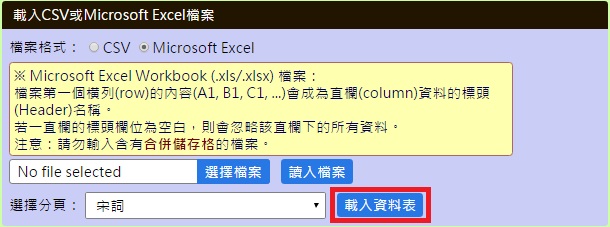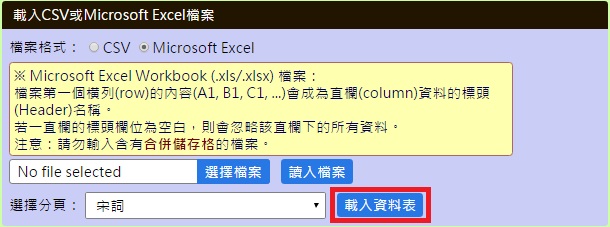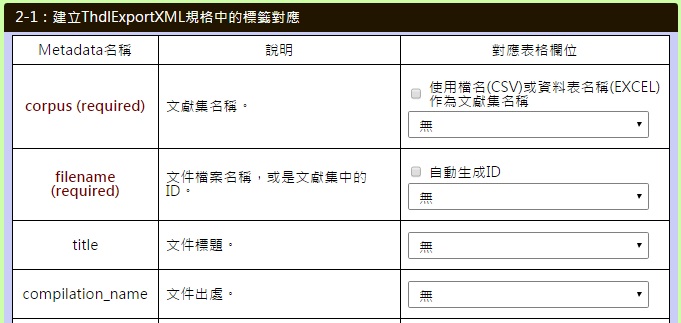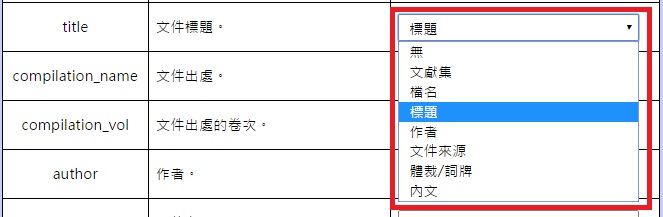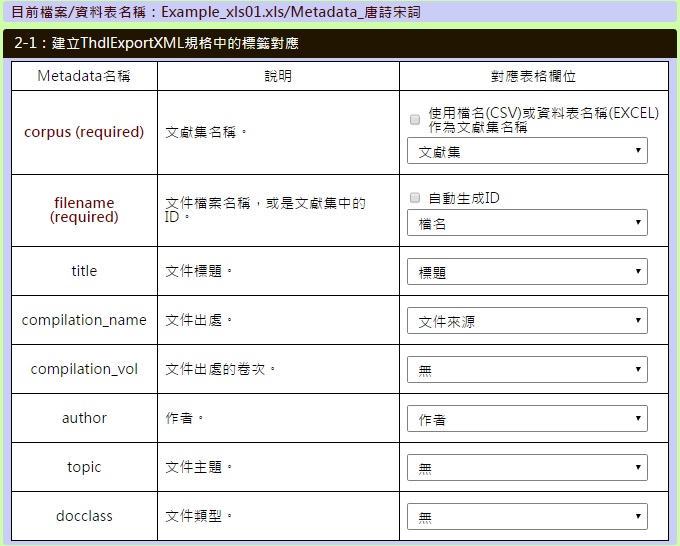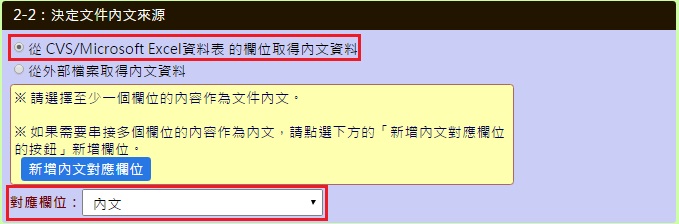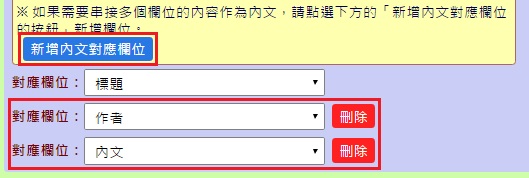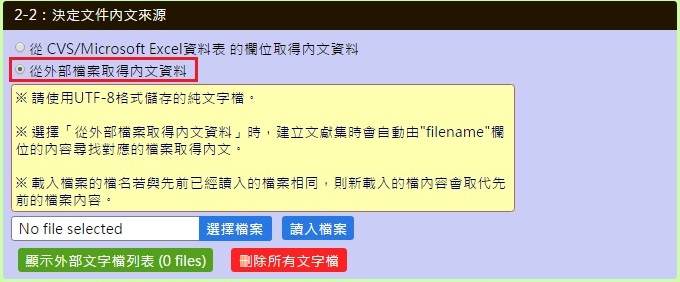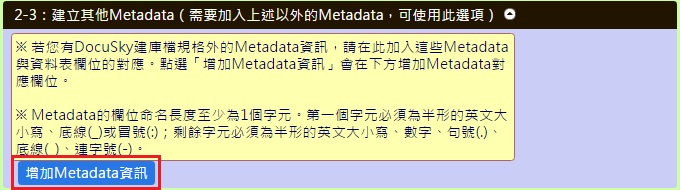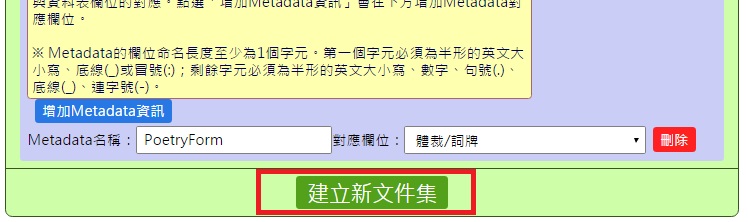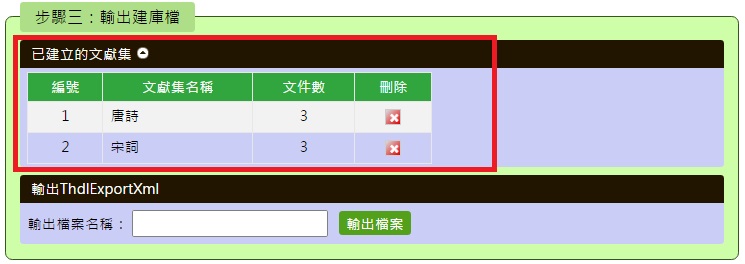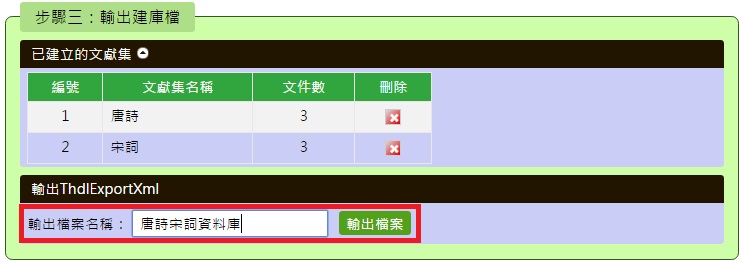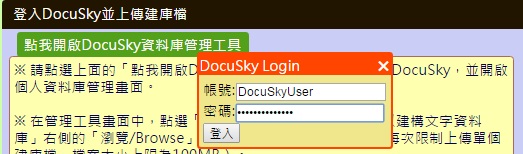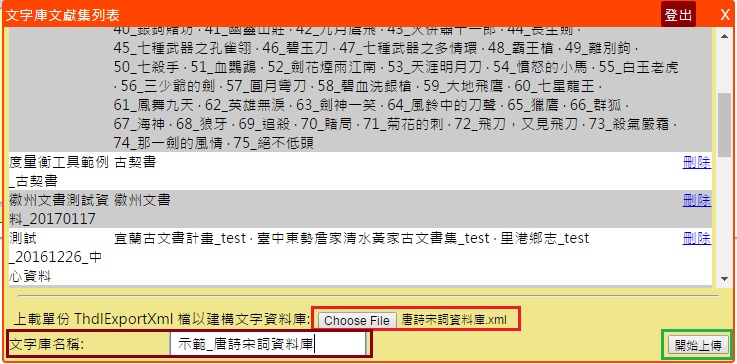載入含有文件資訊的資料表
依照前面的方式編輯資料表後,您就可以開始使用這個工具。以下會用上述的資料內容作為範例,逐步講解如何整合資料表與建庫檔的資訊。
首先,在「步驟一:載入資料表格」這個區塊中載入您的資料表。
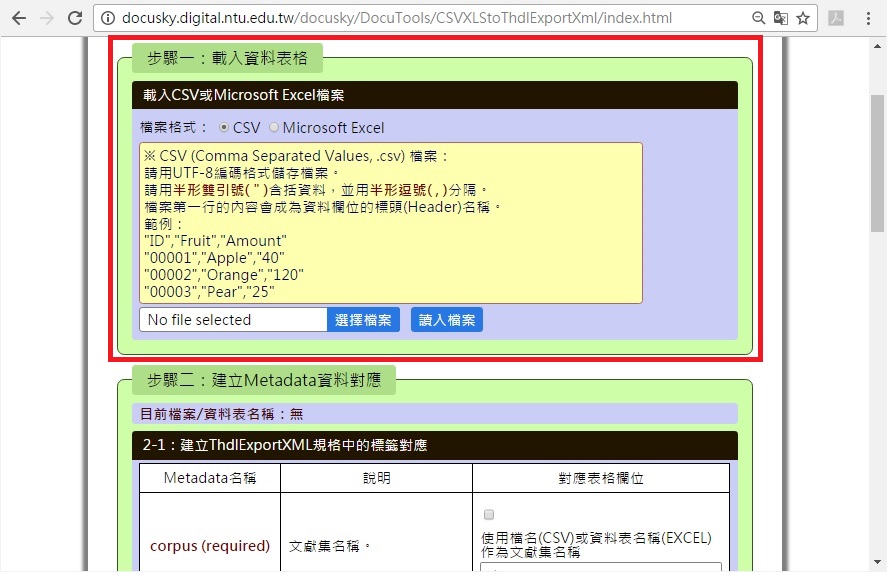
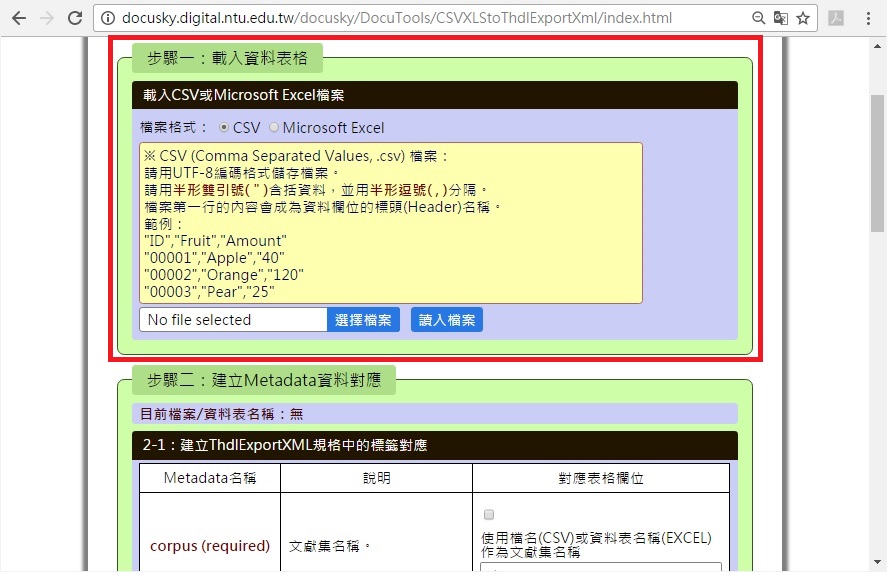
(1)CSV格式檔案
在「載入CSV或Microsoft Excel檔案」區塊中,在「檔案格式:」的部分點選「CSV」。
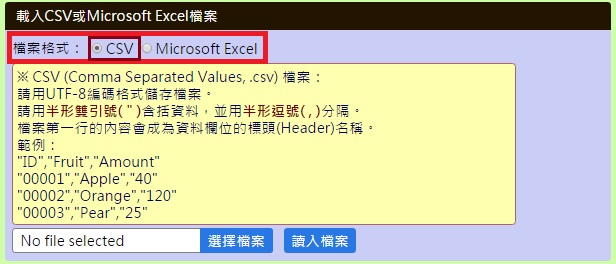
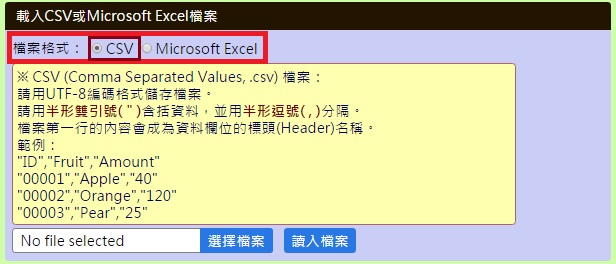
點選下方的「選擇檔案」,選擇您在本機端的資料表。
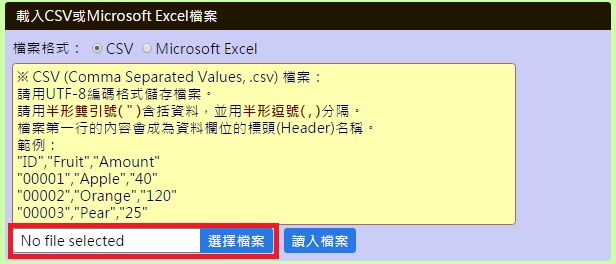
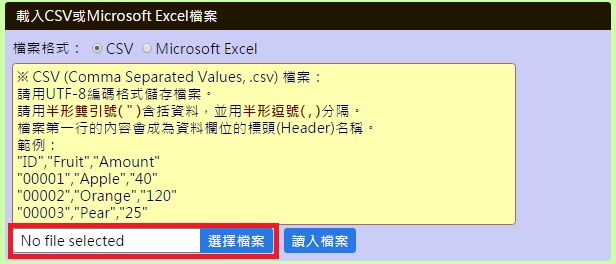
確定您要讀入的檔案後,點選下方的「讀入檔案」按鈕。工具會讀取您的CSV檔案,並自動將當中的表格欄位名稱帶入下個步驟的欄位。讀取完成後就可以進入下一步。
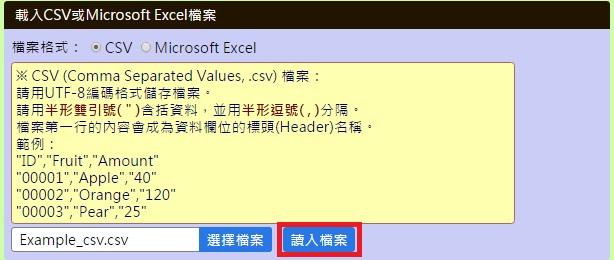
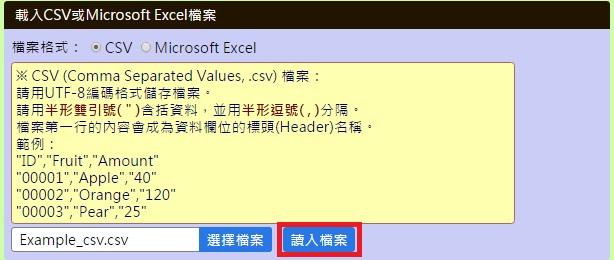
(2)Microsoft Excel檔案
在「載入CSV或Microsoft Excel檔案」區塊中,在「檔案格式:」的部分點選「Microsoft Excel」。
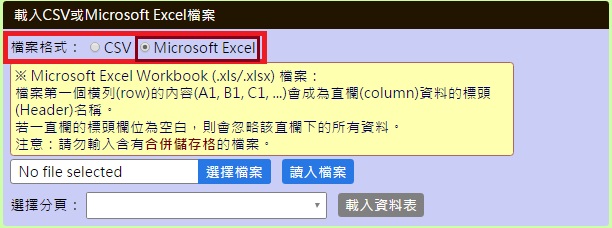
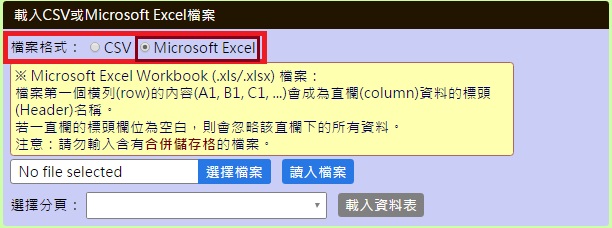
點選下方的「選擇檔案」,選擇您在本機端的資料表。
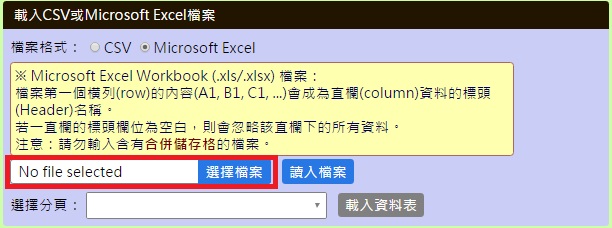
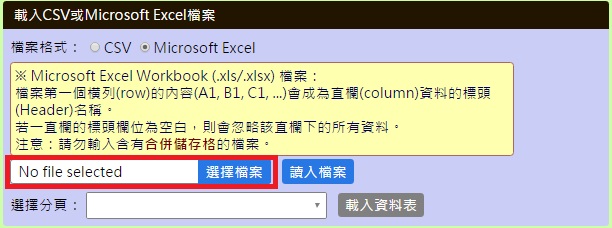
確定您要讀入的檔案後,點選下方的「讀入檔案」按鈕。
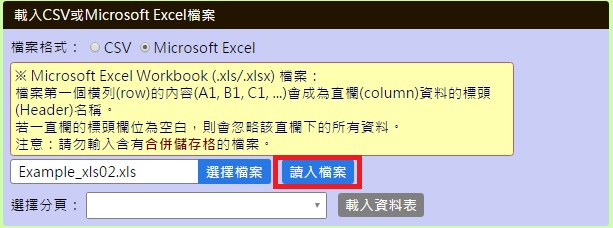
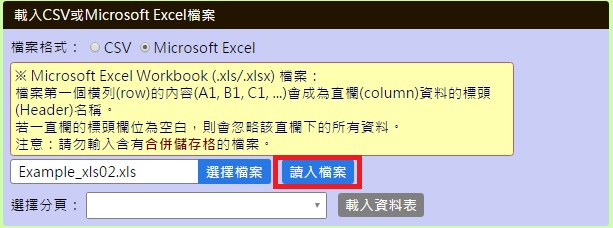
工具會搜尋檔案中含有欄位資料的分頁資料表,並顯示選擇分頁的下滑式選單。在下滑式選單點選要讀入的分頁。
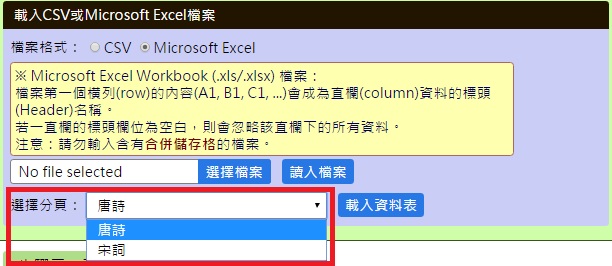
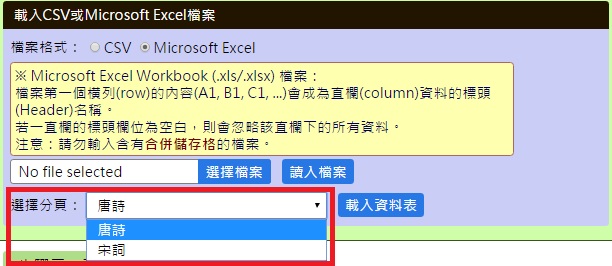
點選選單右側的「讀入資料表」讀入表格內容。工具會自動將當中的表格欄位名稱帶入下個步驟的欄位。讀取完成後就可以進入下一步。